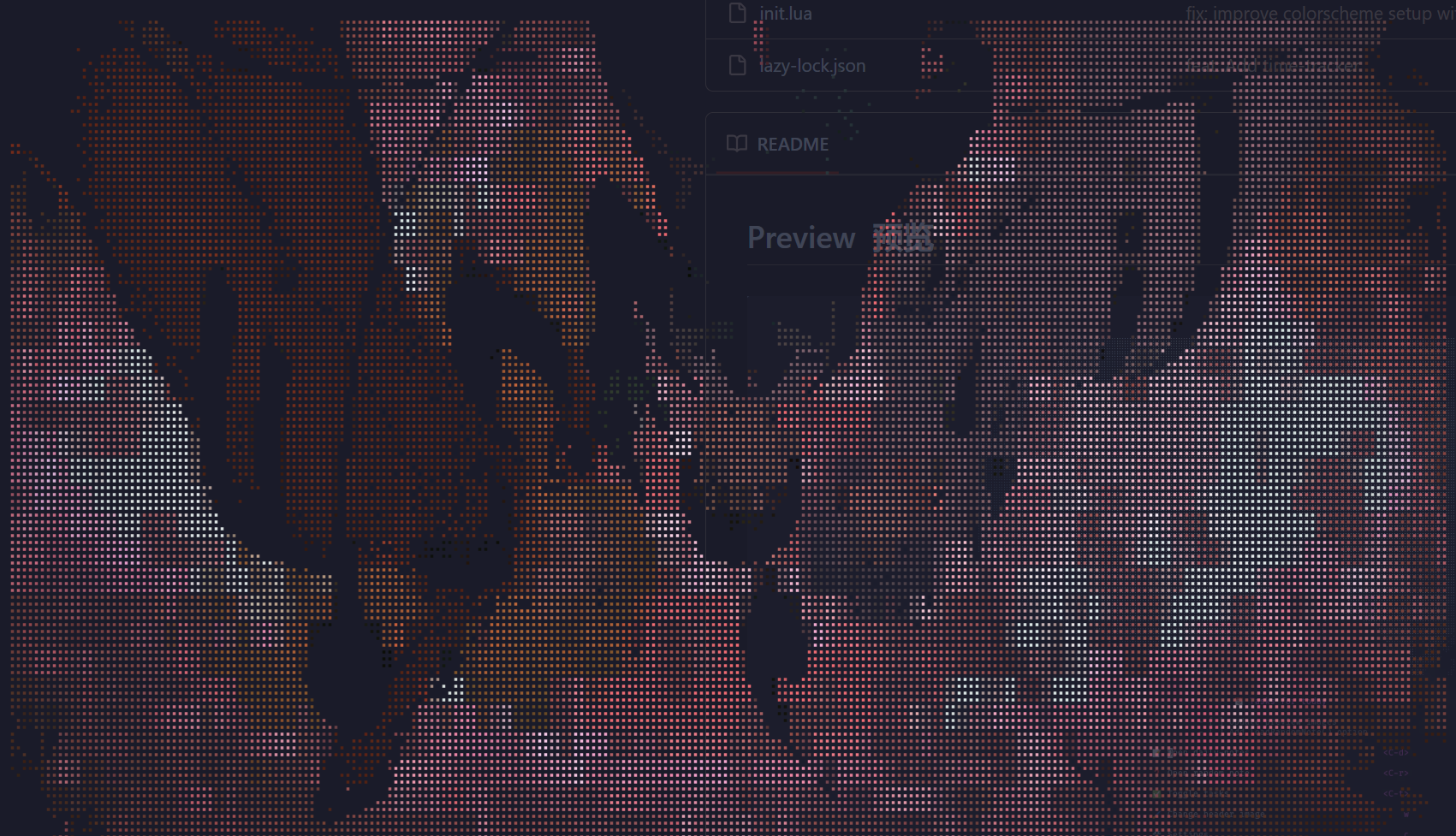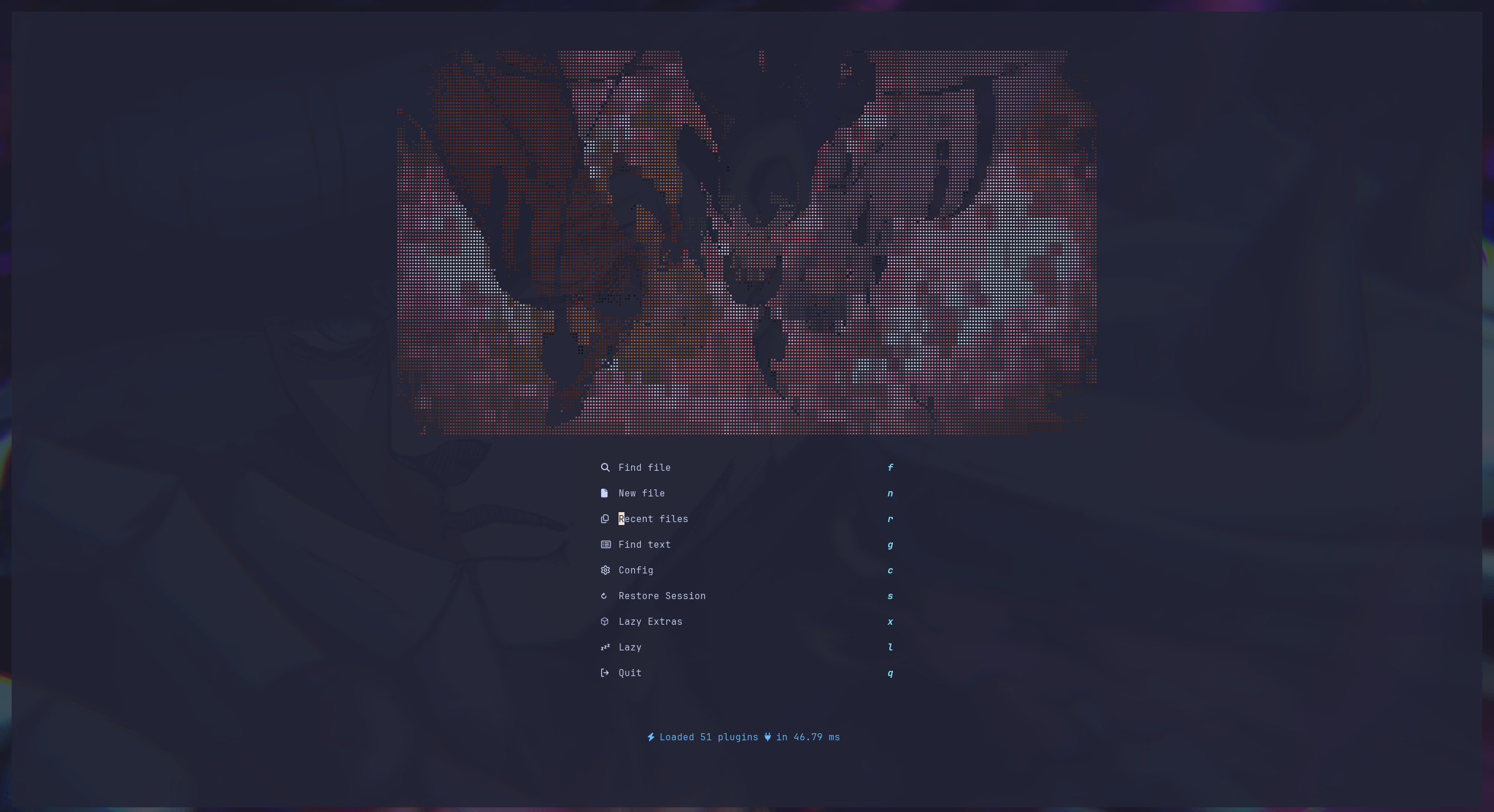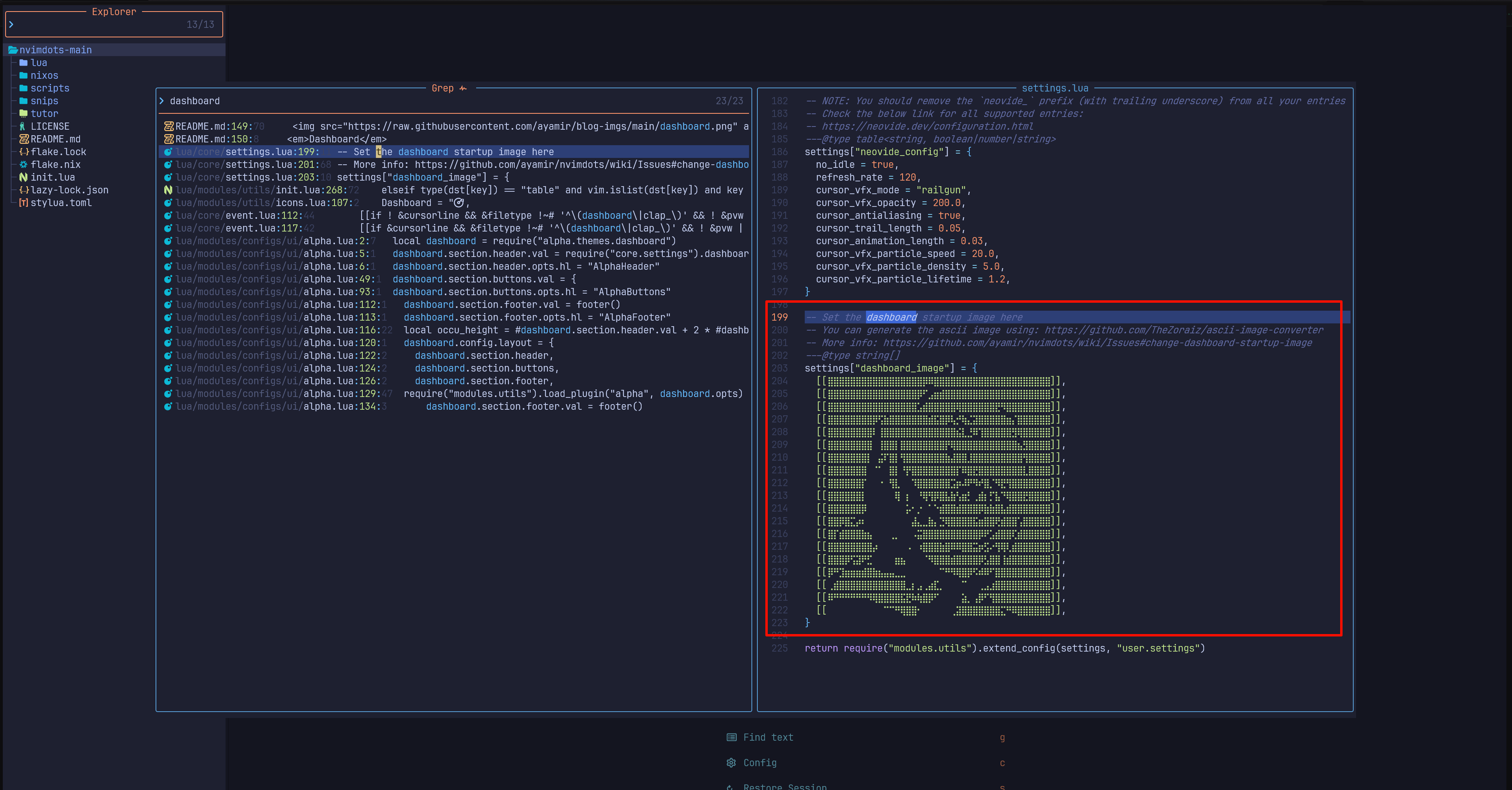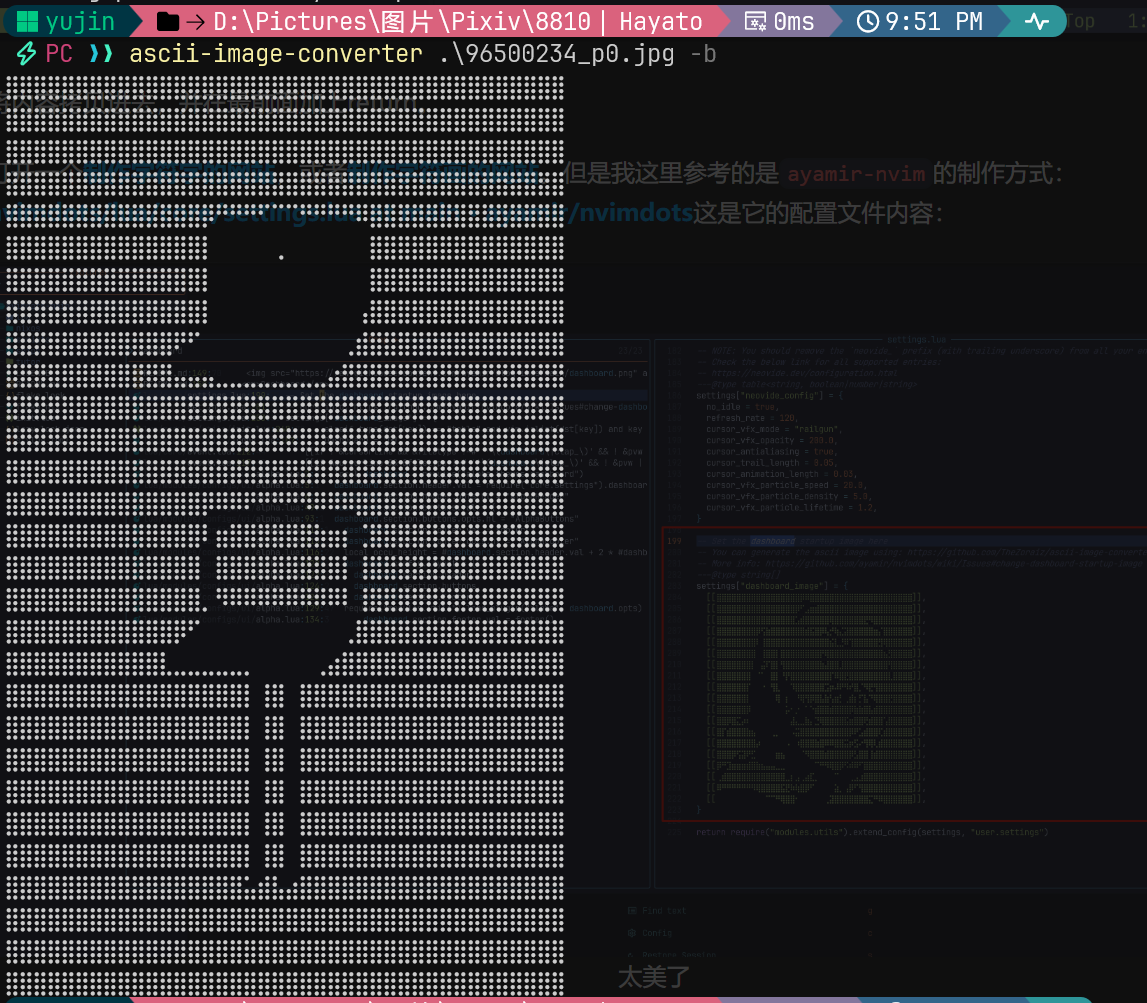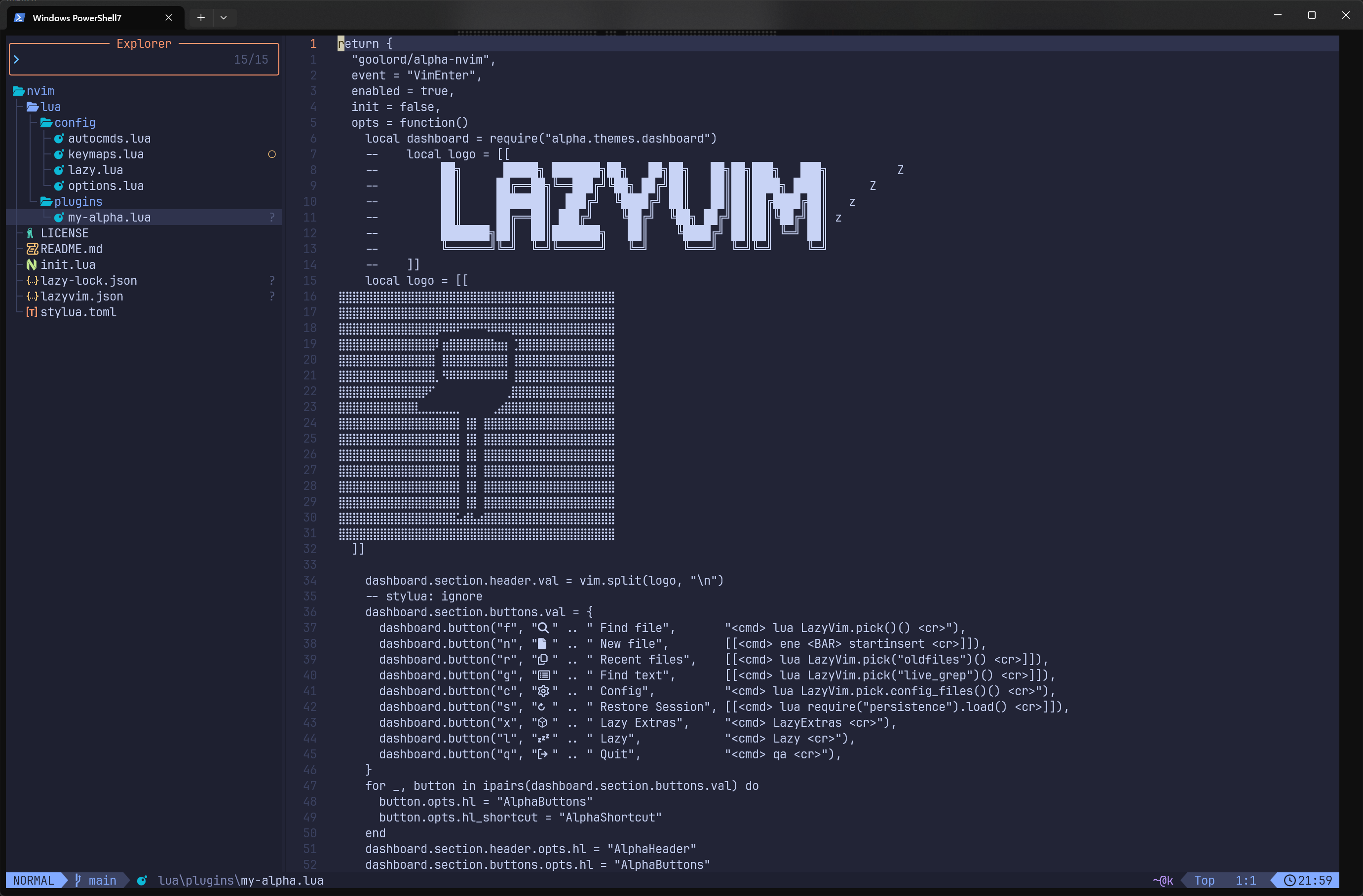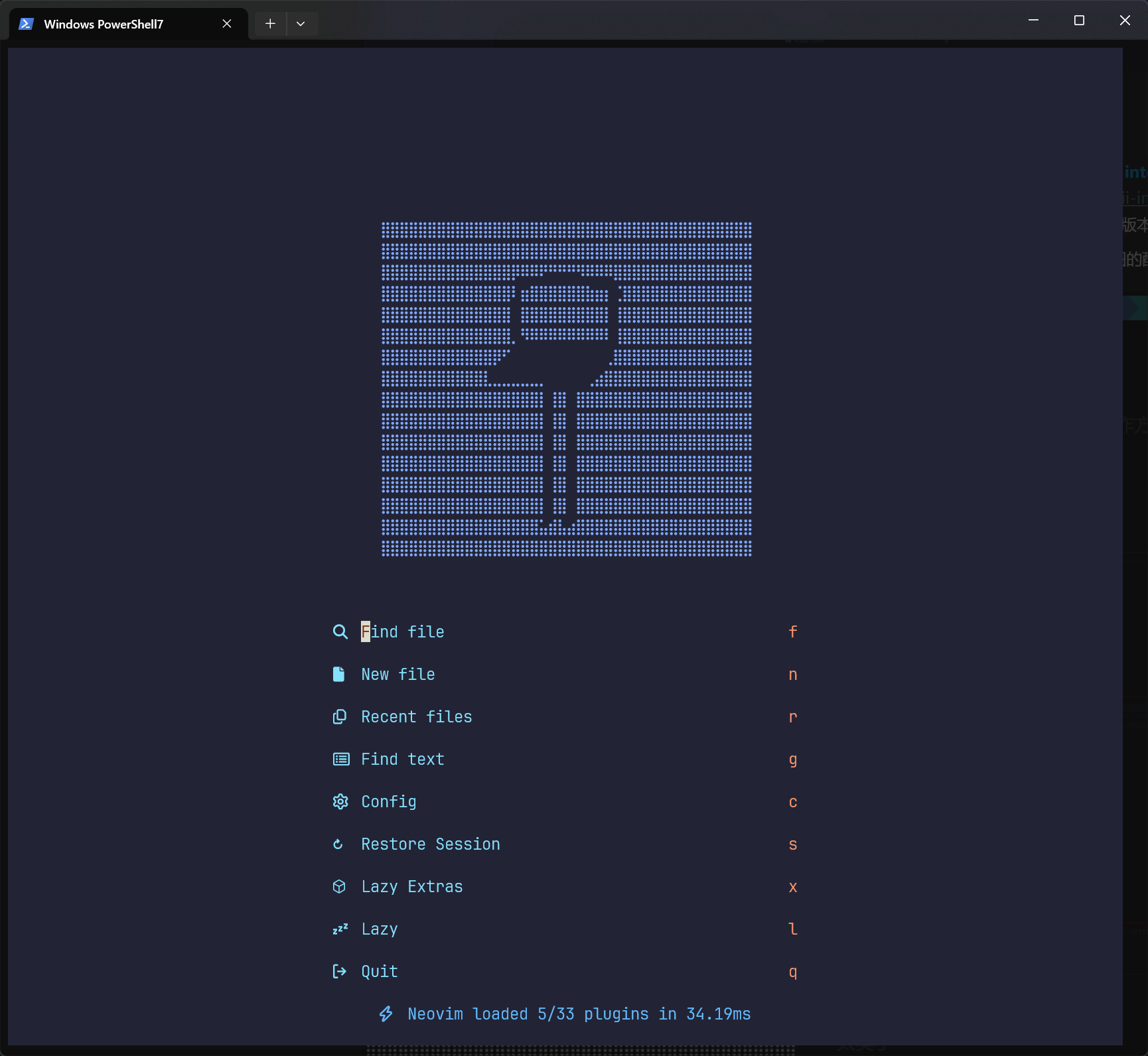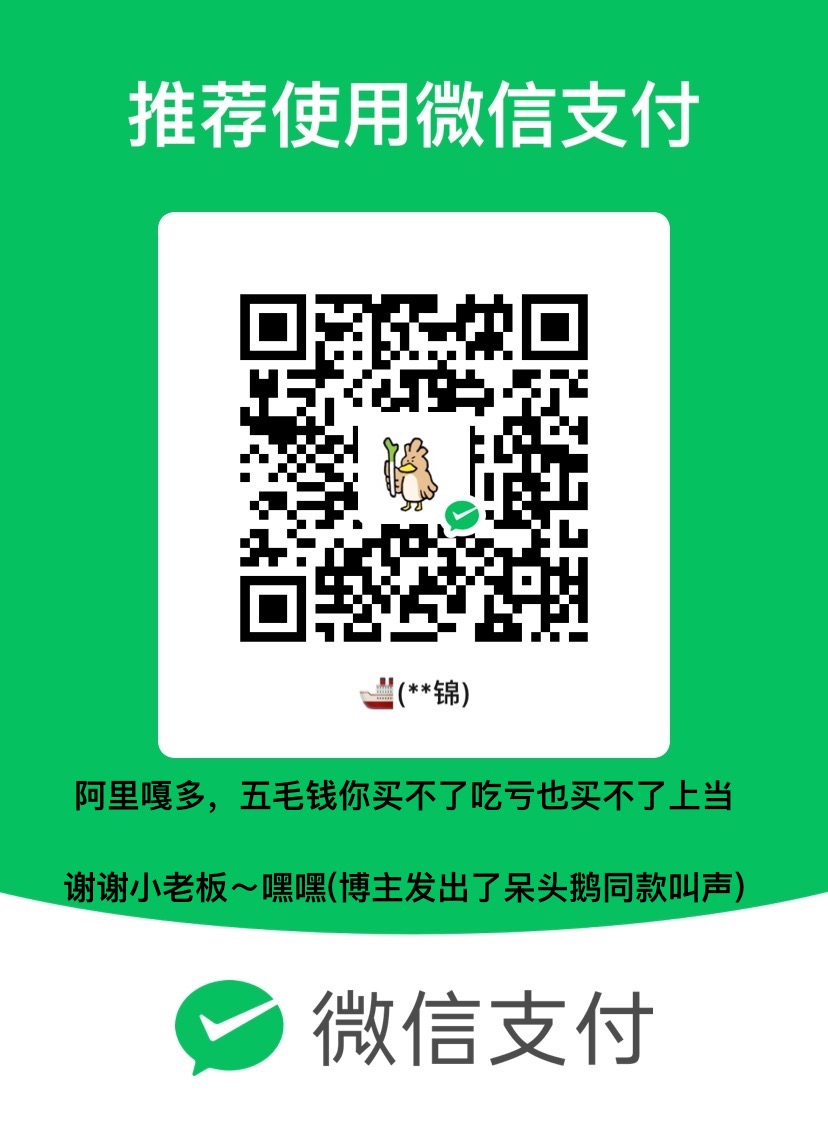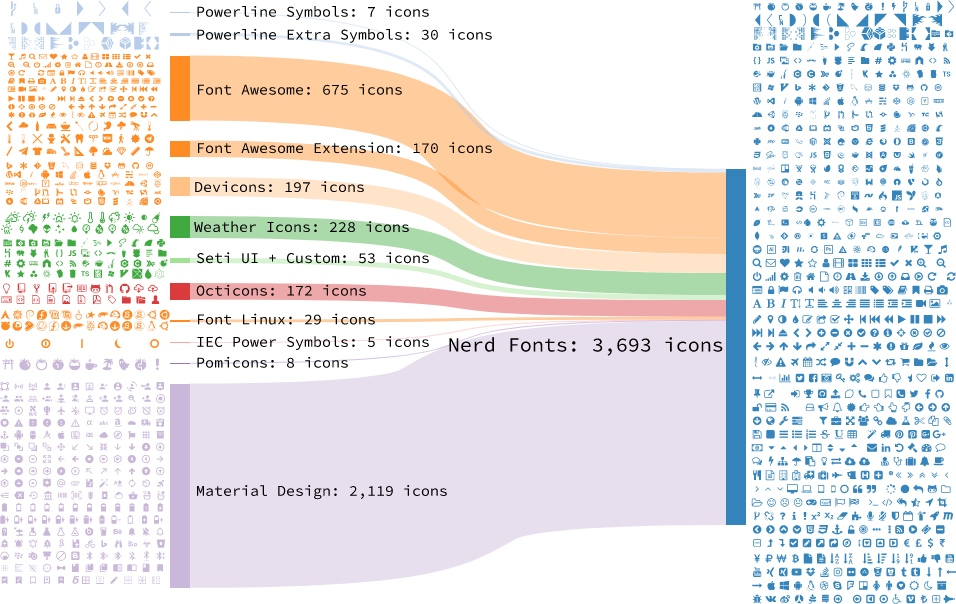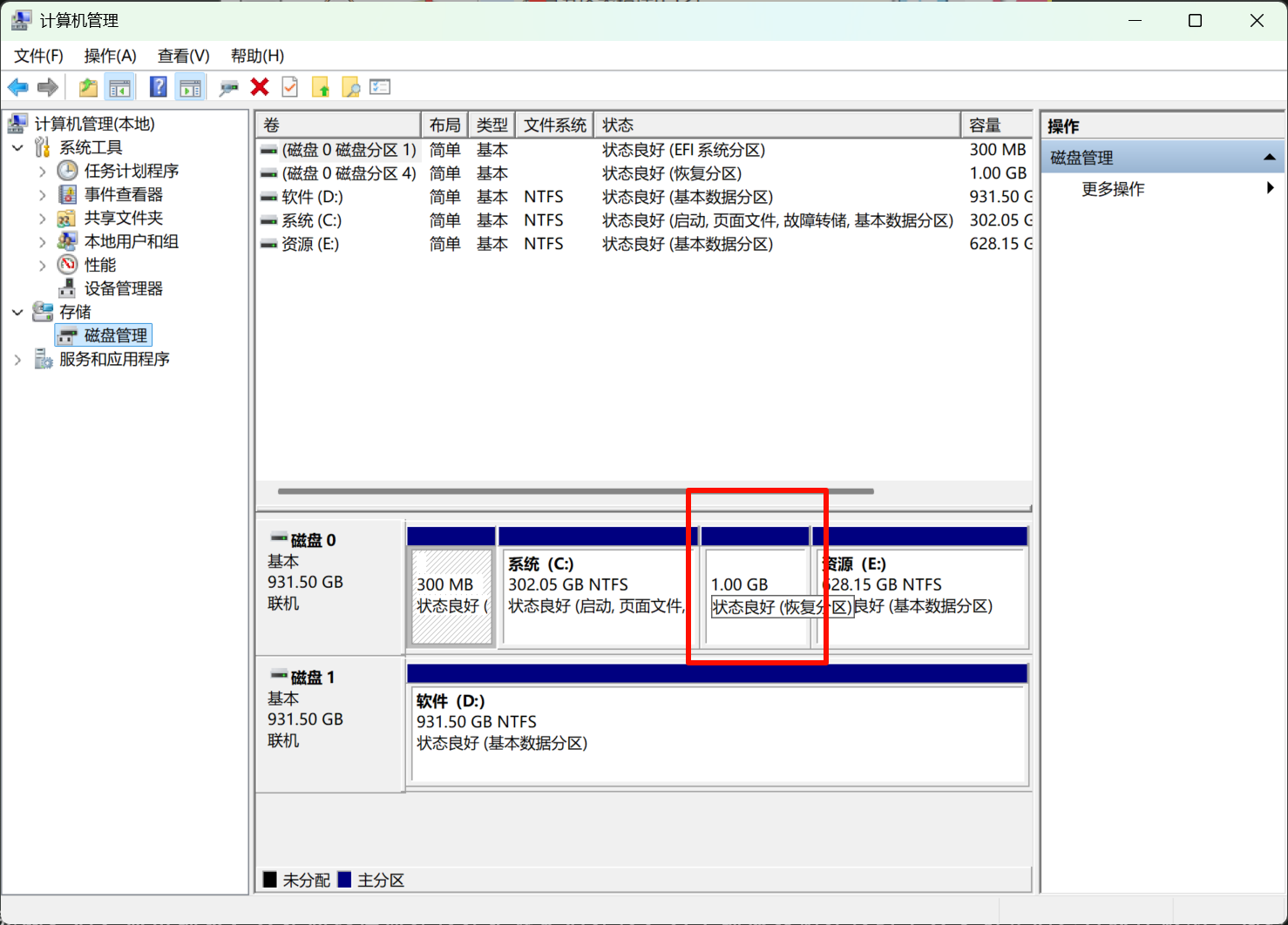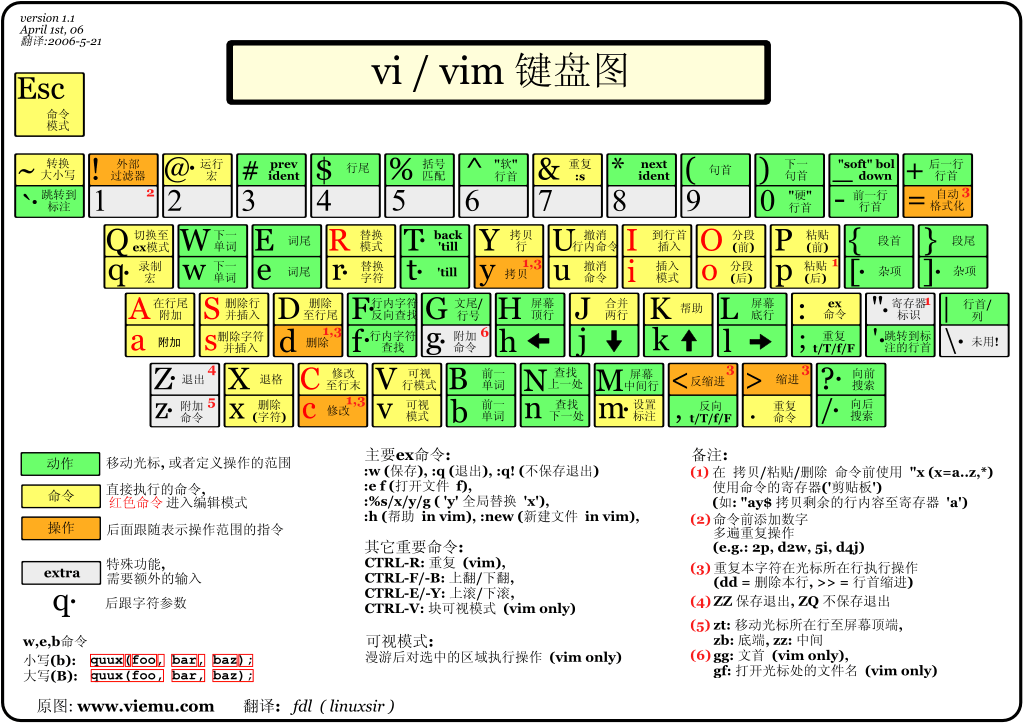lazyvim更换logo(基于alpha-nvim且附上工具链接)
选择dashboard-nvim的Full Spec,拷贝下来
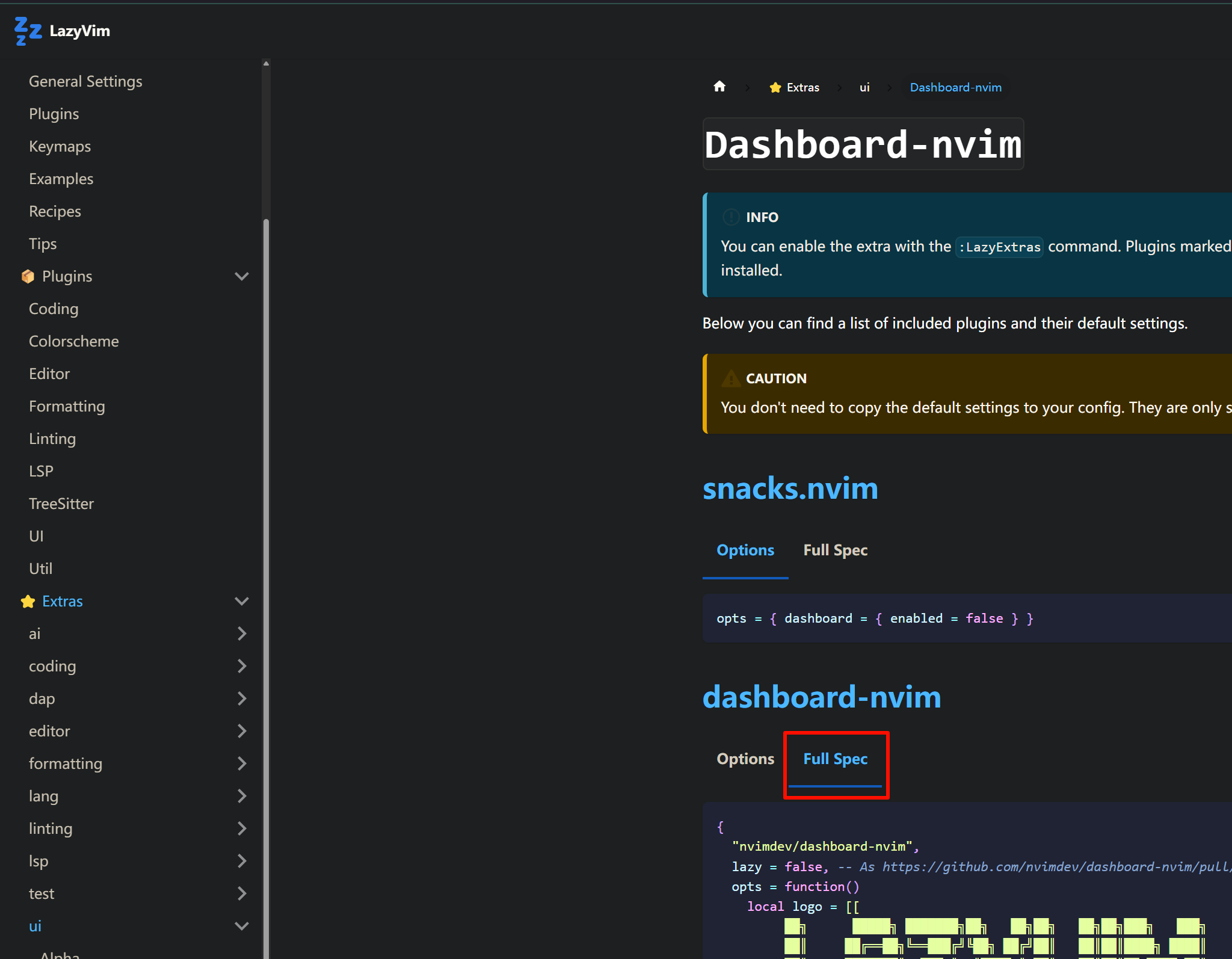
进入nvim的配置文件夹,进入lua/plugins,新建一个.lua文件,我这里取名my-bashboard.lua:
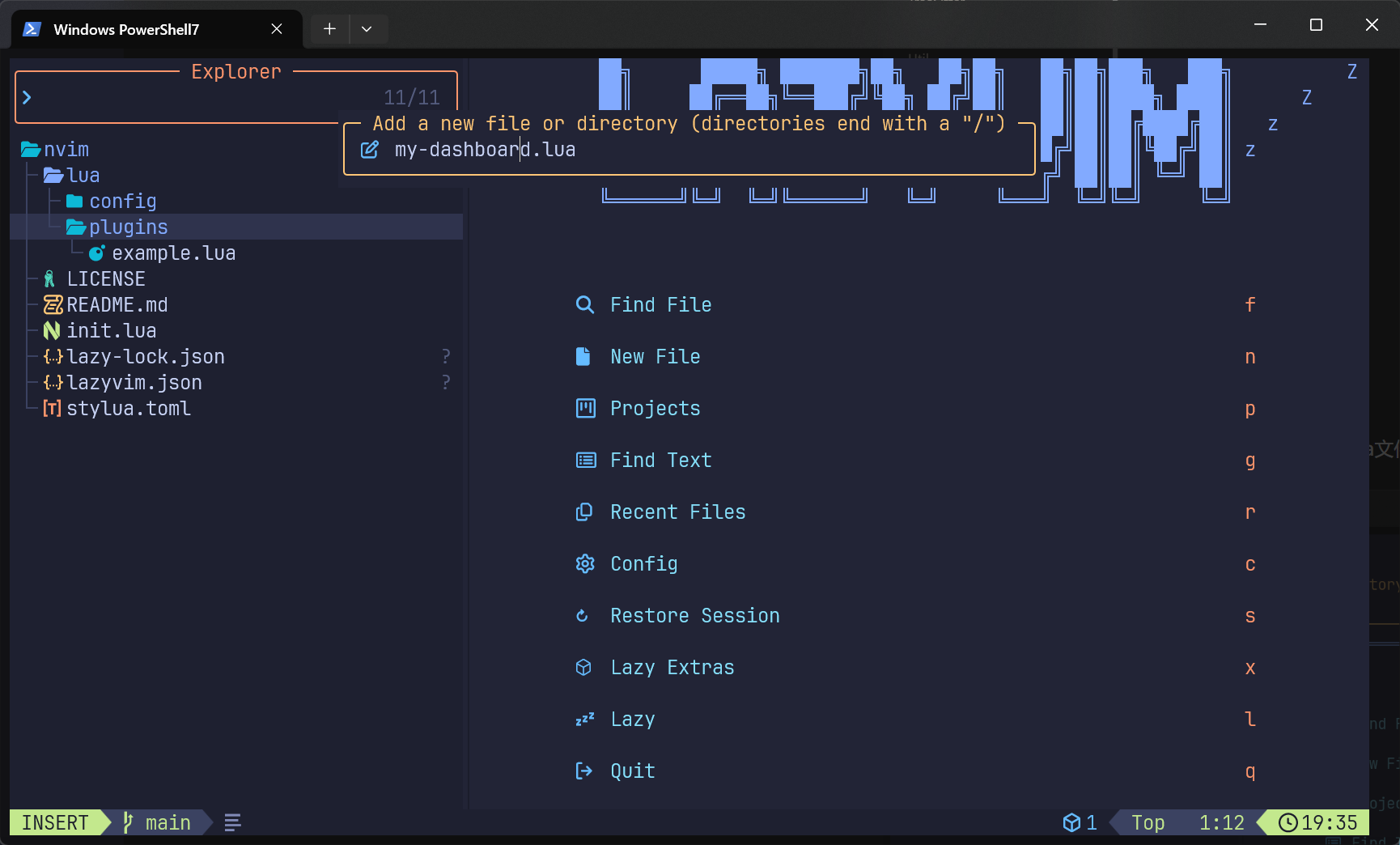
将内容拷贝进去,并在最前面加上return。
打开一个制作字符字的网站,或者制作字符画的网站。但是我这里参考的是ayamir-nvim的制作方式:nvimdots/lua/core/settings.lua at main · ayamir/nvimdots这是它的配置文件内容:
这里作者的注释中给出了两条链接
- TheZoraiz/ascii-image-converter: A cross-platform command-line tool to convert images into ascii art and print them on the console. Now supports braille art!这是一个图片转字符画的工具,作者就是用它实现的这张凌波丽字符。强力推荐。安装它的Release版本即可。
- 问题·Ayamir/Nvimdots Wiki — Issues · ayamir/nvimdots Wiki这个是
ayamir-nvim关于启动图的配置的解释。
更新-更好的解决方案
现在我找到了一个更加厉害的转换工具,除了输出艺术文本,还可以自动将图片生成艺术文本后转化为生成适合alpha-nvim的lua文件,拿起返回值就能用,强的很,GitHub附有教学
img2art GitHub官网:Asthestarsfalll/img2art: Convert image/gif/video to ascii art.
一个用其配置自己alpha的dashboard教程:LightingNvim,我的配置就是参考的这个,同时这个包含了img2art的部分参数简介
安装方式
要求具有python环境,按照官方README教程
1 | pip install img2art |
以下命令查看使用方法
1 | img2art --help |
现在最新版的img2art对于lua的导出会有点bug,我已经跟作者联系并提交了自己的修改分支,期待后续版本的正常使用。
使用命令将本地图片转为配置好的lua文件,该文件返回一个封装好各种数据的名为header的结构体,该结构体与alpha所需数据匹配,拿来即用。具体写法直接见https://github.com/chunyujin295/my-nvim 中my-alpha.lua中的配置,下面简要介绍img2art的使用,一个命令例子:
1 | img2art .\116603054_p0.jpg --scale 0.03 --threshold 50 --save-raw ./test.lua --alpha |
将本地图片解析完之后,转换成开箱即用的lua格式并保存在本地
–scale 姑且理解为缩放值,浮点数,调整以确保能适配你的neovim主页
–threshold 这是一个色彩相关的数据,调整以确保生成满足你色彩需求的图片
剩余的指令就是生成适合alpha配置的dashboard图片标题信息的结构体lua文件
效果: